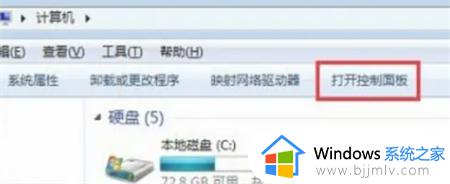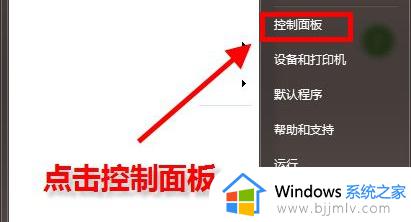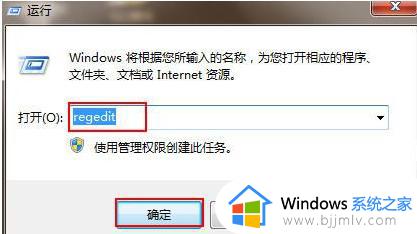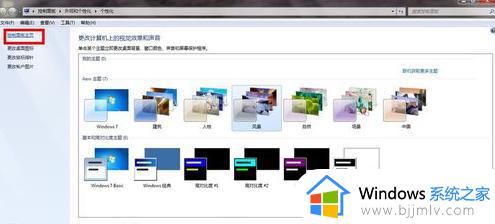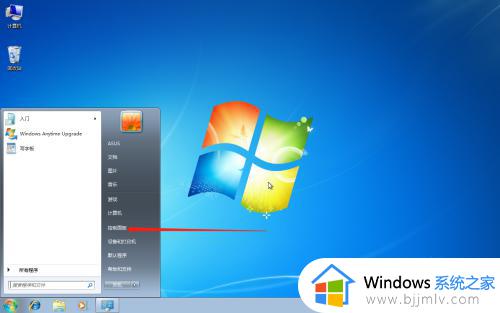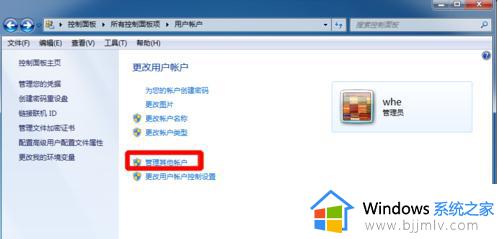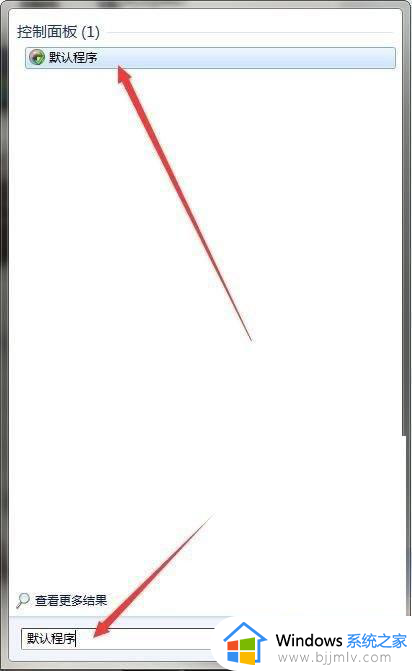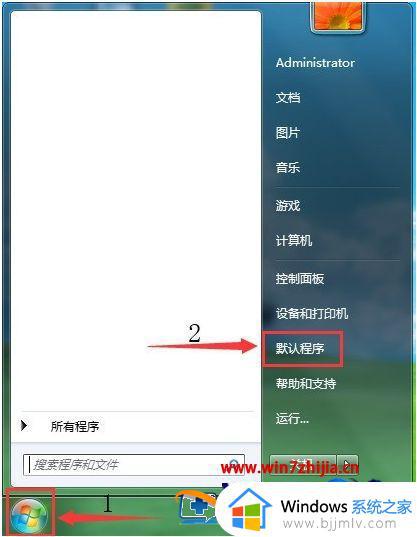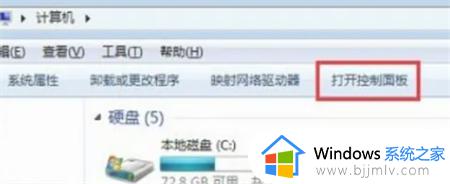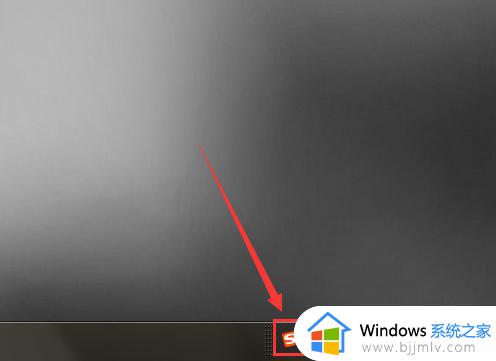win7默认应用设置在哪里 win7默认程序设置方法
更新时间:2023-09-14 11:19:50作者:skai
随着我们的科技的高速发展,我们小伙伴几乎都使用上了win7操作系统,在使用win7操作系统的时候我们难免会遇到一些问题,就比如说最近呀小伙伴反馈说自己找不到默认应用设置,那么win7默认应用设置在哪里呢?接下来小编就教给大家win7默认程序设置方法,快来看看吧。
具体方法
1、打开控制面板
点击桌面右下角的“开始菜单”,选择“控制面板”。
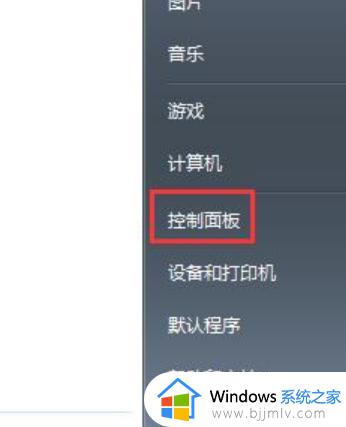
2、点击默认程序
进入控制面板界面后,找到“默认程序”并点击进入。
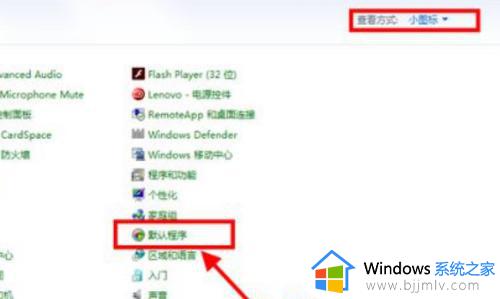
3、设置默认程序
点击“设置默认程序”选项进入。
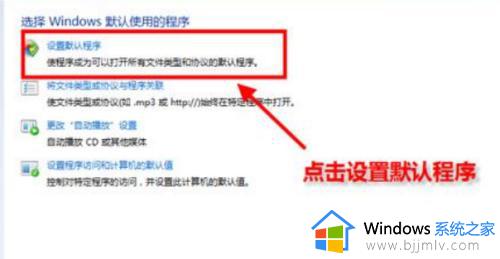
4、选择程序
在界面右侧的“程序”下方,选择需要设置默认的程序,点击“将此程序设置为默认值”,点击“确定”按钮即可。
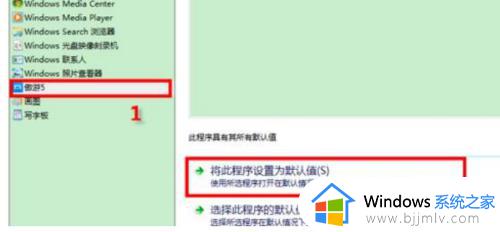
以上全部内容就是小编带给大家的win7默认程序设置方法详细内容分享啦,小伙伴们如果你们在使用win7电脑的时候也不知道win7的默认程序设置在哪里的话就跟着小编一起来操作看看吧。